现如今,PDF(PortableDocumentFormat)已成为一种广泛应用于电子文档传递和存档的文件格式。然而,要想顺畅地打开和阅读PDF文件,...
2025-02-12 263 文件打开
ISO文件是一种光盘映像文件格式,常用于软件安装、系统恢复等方面。然而,很多人对于如何打开ISO文件还存在困惑。本文将详细介绍如何下载、安装并打开ISO文件,帮助读者轻松应对各类ISO文件操作。
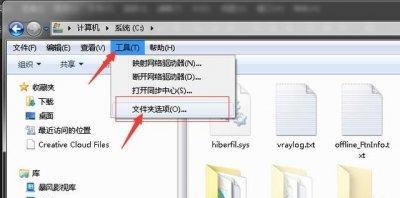
1.下载ISO文件:从官方渠道获取所需ISO文件
-步骤一:打开浏览器,在搜索引擎中输入关键字“ISO文件下载”,进入官方网站。
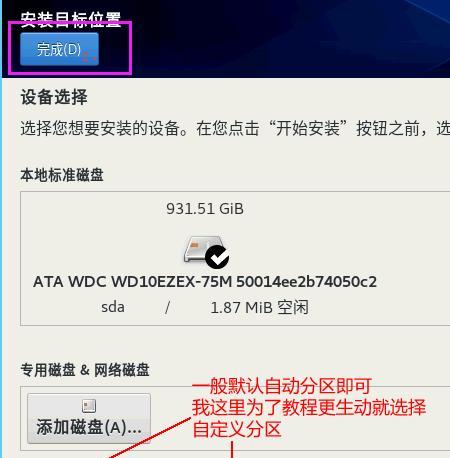
-步骤二:在官方网站找到所需ISO文件,点击下载按钮。
-步骤三:等待下载完成,确保文件完整。
2.安装虚拟光驱软件:为ISO文件提供虚拟光驱环境
-步骤一:选择一款信誉良好的虚拟光驱软件,如VirtualCloneDrive、DAEMONToolsLite等。
-步骤二:进入官方网站,下载并运行安装程序。
-步骤三:按照安装向导指示完成软件安装。
3.挂载ISO文件:将ISO文件加载到虚拟光驱中
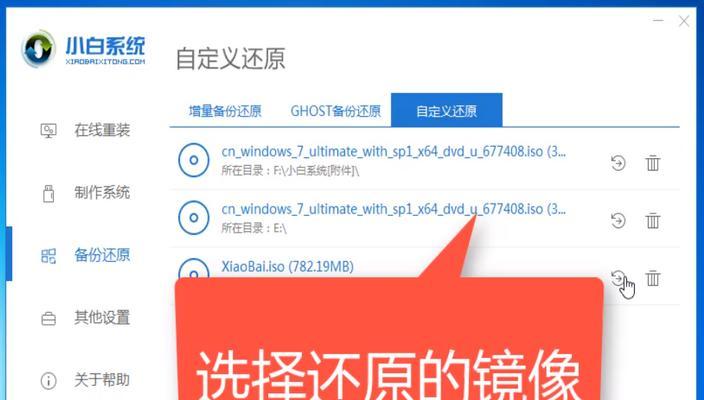
-步骤一:找到安装好的虚拟光驱软件,并打开。
-步骤二:在软件界面中找到“挂载”或“加载”选项。
-步骤三:选择要挂载的ISO文件,点击确定。
4.打开ISO文件:访问虚拟光驱中的内容
-步骤一:打开文件资源管理器(Windows系统按下Win+E键)。
-步骤二:在资源管理器的侧边栏或地址栏中找到虚拟光驱的名称。
-步骤三:双击虚拟光驱,即可访问ISO文件中的内容。
5.运行ISO文件中的程序:执行ISO文件中的安装或运行程序
-步骤一:在虚拟光驱中找到需要运行的程序文件。
-步骤二:双击该程序文件,按照提示完成安装或运行。
6.复制ISO文件中的提取ISO文件中的文件或文件夹
-步骤一:在虚拟光驱中找到需要复制的文件或文件夹。
-步骤二:右键点击目标文件或文件夹,选择“复制”或“剪切”。
-步骤三:在本地硬盘或其他存储设备中选择目标位置,右键点击目标位置,选择“粘贴”。
7.卸载ISO文件:从虚拟光驱中移除ISO文件
-步骤一:在虚拟光驱软件界面找到已挂载的ISO文件。
-步骤二:选中要卸载的ISO文件,点击“卸载”或“取消挂载”。
-步骤三:等待片刻,直到ISO文件成功卸载。
8.其他操作:附加功能与注意事项
-步骤一:探索虚拟光驱软件的其他功能,如快捷键设置、自动挂载等。
-步骤二:确保下载的ISO文件来源可靠,以避免恶意软件的风险。
通过本文的教程,我们学会了如何下载、安装并打开ISO文件。只需几个简单的步骤,就可以轻松操作ISO文件,无需烧录光盘。无论是安装软件还是系统恢复,打开ISO文件将变得更加简单和便捷。记住关键步骤,享受高效的ISO文件操作吧!
标签: 文件打开
相关文章
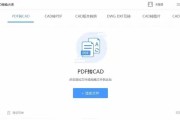
现如今,PDF(PortableDocumentFormat)已成为一种广泛应用于电子文档传递和存档的文件格式。然而,要想顺畅地打开和阅读PDF文件,...
2025-02-12 263 文件打开
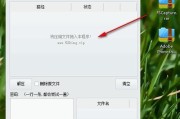
RAR是一种常见的压缩文件格式,但许多人在打开RAR文件时遇到了困难。本文将为您详细介绍如何打开和提取RAR文件,并提供一些实用的技巧和建议。...
2024-04-19 280 文件打开
最新评论